GIMP su Linux Mint
Utilizzando GIMP, non solo è possibile eseguire il ritocco e la modifica delle immagini, ma anche il disegno a mano libera, la conversione del formato immagine e altro. Nonostante sia incredibilmente potente, GIMP è gratuito e open-source e concesso in licenza con GPLv3+. Ecco perché GIMP si trova comunemente come strumento preinstallato in molte distribuzioni Linux. Tuttavia, nel caso di Linux Mint, GIMP non è preinstallato. Diamo un'occhiata a come installare GIMP su Linux Mint.
Installa GIMP su Linux Mint
Linux Mint è una distribuzione basata su Ubuntu. Ubuntu e altre principali distro offrono GIMP direttamente dal server dei pacchetti. Possiamo usare APT per installare GIMP in un colpo solo.
GIMP è disponibile anche come pacchetti snap e flatpak. Questi sono pacchetti Linux universali che possono essere installati in qualsiasi distribuzione Linux indipendentemente dalla sua struttura purché siano disponibili i gestori di pacchetti snap e flatpak. Mostrerò tutti i metodi.
Iniziamo!
Installare GIMP usando APT
Accendi un terminale. Per prima cosa, aggiorneremo APT e tutti i pacchetti installati.
$ sudo apt update && sudo apt upgrade -y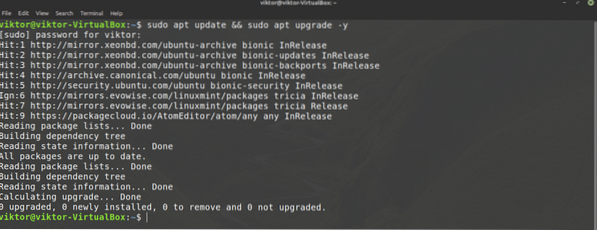
Una volta terminata l'attività, dire ad APT di installare GIMP.
$ sudo apt install gimp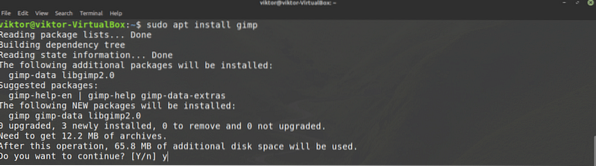
Installa GIMP usando snap
Snap è un sistema di pacchetti Linux universale. Un pacchetto snap funzionerà su qualsiasi distribuzione Linux purché sia supportato il gestore di pacchetti snappy. Questo riduce i problemi degli sviluppatori e degli utenti allo stesso modo.
Per prima cosa, abbiamo bisogno di snappy, il gestore di pacchetti snap. Se hai già installato snappy, salta semplicemente questi passaggi e vai direttamente all'installazione snap di GIMP. Altrimenti, segui la guida.
Per installare snappy, esegui il seguente comando.
$ sudo apt update && sudo apt install snapd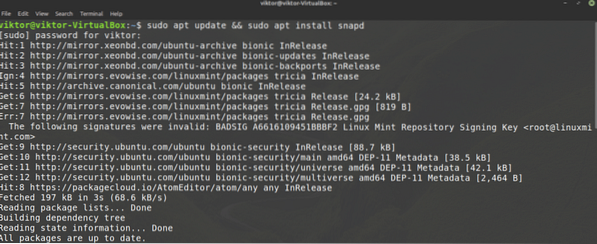
Ora, dì a snappy di installare lo snap core. Sì, lo snap stesso è un pacchetto snap. Esegui il comando successivo.
$ sudo snap install core
Ecco, ho già installato lo snap core, quindi sta spuntando questo messaggio.
Riavvia il servizio snap per applicare le modifiche.
$ sudo systemctl riavvia snapd
Ora, snappy è pronto per prendere GIMP. GIMP è disponibile nel negozio Snapcraft. Di' a Snappy di installare GIMP.
$ sudo snap install gimp
Installa GIMP usando flatpak
Flatpak è un altro tipo di pacchetto Linux universale, simile a snap. Un pacchetto flatpak può essere installato su qualsiasi distribuzione Linux purché sia supportato il gestore di pacchetti flatpak. Al momento della stesura di questo articolo, flatpak è supportato da 22 distro.
Simile a snap, prima abbiamo bisogno del gestore di pacchetti flatpak. Nel caso di Linux Mint, flatpak viene preinstallato, nessuna configurazione richiesta. A meno che tu non abbia disinstallato flatpak in qualsiasi momento, passa direttamente all'installazione di GIMP flatpak. Altrimenti seguici.
Esegui il comando per l'installazione di flatpak.
$ sudo apt update && sudo apt install flatpak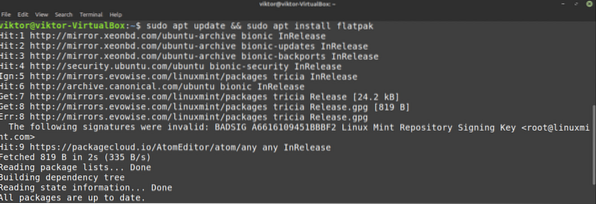
Aggiungi il repository Flathub. Flathub può essere descritto come il server di pacchetti ufficiale di flatpak.
$ flatpak remote-add --if-not-exists flathub https://flathub.org/repo/flathub.flatpakrepo
Infine, installa GIMP flatpak. Dai un'occhiata a GIMP su Flathub.
$ sudo flatpak install flathub org.gimp.GIMP
Usare GIMP
Una volta completata l'installazione, siamo pronti per usare GIMP. Avvia GIMP dal menu.
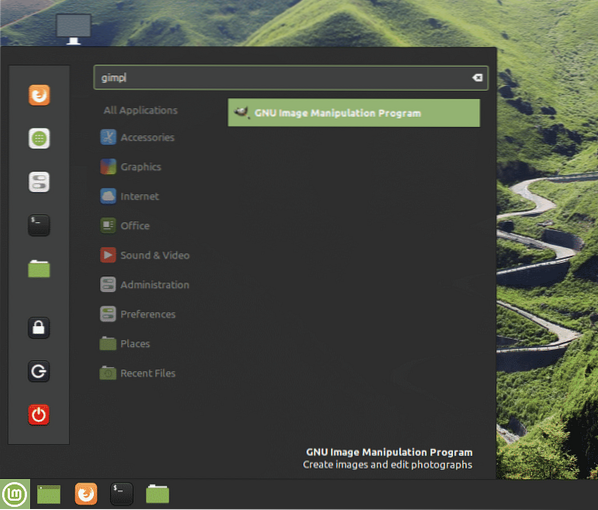
Ecco, ho caricato un'immagine dalla mia collezione di sfondi personali. GIMP offre tantissimi strumenti e funzionalità. Sentiti libero di giocare.
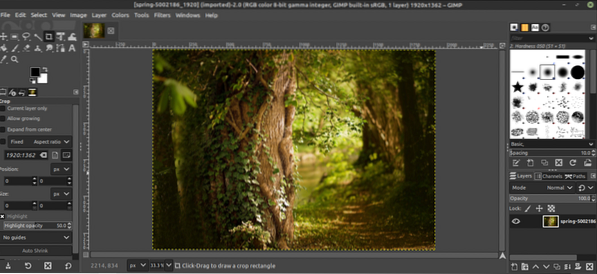
Ora, GIMP non è così semplice che in genere si può padroneggiare tutto da solo. Ci sono tonnellate di guide e tutorial disponibili su Internet su GIMP. YouTube è un buon punto di partenza per cercare.
Pensieri finali
GIMP non è l'unico editor di foto. Ovviamente è uno dei migliori in circolazione. Tuttavia, ci sono tantissimi altri editor di foto che potresti trovare interessanti. Non esiste uno strumento valido per tutti, quindi più sperimenti, meglio è. Dai un'occhiata ai 5 migliori editor di immagini per Linux.
Godere!
 Phenquestions
Phenquestions


